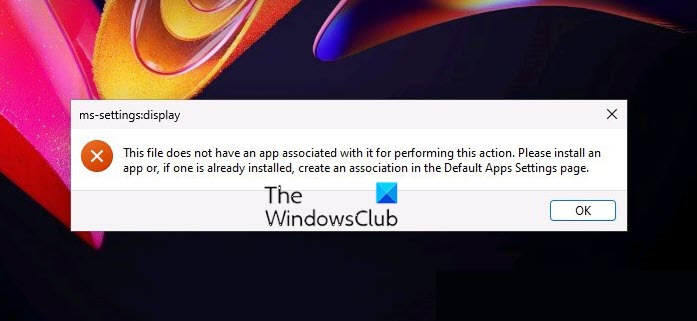Algunos usuarios no pueden abrir la aplicación Configuración en Windows 11/10. Según ellos, cuando intentan acceder a la configuración de Pantalla o abrir la aplicación Configuración, aparece una ventana en blanco en su pantalla junto con un mensaje de error”Este archivo no tiene una aplicación asociada”. por realizar esta acción.” Reiniciar el sistema no soluciona este problema. Si encuentra el mismo problema al acceder a la configuración de Windows 11/10, puede probar las soluciones proporcionadas en este artículo.
Algunos usuarios intentaron acceder a la configuración de pantalla haciendo clic con el botón derecho en su escritorio, pero recibieron el mismo mensaje de error.
El mensaje de error completo es el siguiente:
ms-settings:display
Este archivo no tiene una aplicación asociada con él para realizar esta acción. Instale una aplicación o, si ya hay una instalada, cree una asociación en la página Configuración de aplicaciones predeterminadas.
MS-settings:display: este archivo no tiene una aplicación asociada para realizando esta acción
Si ve este error al acceder a la configuración de Windows 11/10, una de las siguientes sugerencias puede ayudarlo a solucionarlo.
Ejecute escaneos SFC y DISMRe-registrar aplicaciones UWPEscanee su PC con su software antivirusCree una nueva cuenta de administrador localPruebe la restauración del sistemaRealice una actualización en el lugar
Veamos todas estas soluciones en detalle.
1] Ejecute escaneos SFC y DISM
Obteniendo un error mensaje al acceder a la configuración de Windows 11/10 puede ser una indicación de daños en los archivos del sistema. El sistema operativo Windows tiene herramientas integradas que reparan los archivos de imagen del sistema corruptos. System File Checker es una de estas herramientas. La herramienta System File Checker escanea todo el sistema de un usuario en busca de archivos de imagen del sistema dañados y los repara (si es posible). Por lo tanto, ejecutar un escaneo SFC puede ser beneficioso para usted.
DISM (Servicio y administración de imágenes de implementación) es otra herramienta de reparación de imágenes del sistema. Puede ejecutar un escaneo DISM si la herramienta SFC no puede reparar los archivos de imagen de Windows dañados.
Los escaneos SFC y DISM han solucionado el problema para muchos usuarios.
2] Re-registrar aplicaciones para UWP
A veces, las aplicaciones no se inician o fallan inesperadamente. En tal caso, volver a registrar las aplicaciones de Microsoft Store soluciona el problema. Debido a que no puede acceder a la configuración de Windows 11/10, debe volver a registrar las aplicaciones de Microsoft Store ejecutando un comando en Windows PowerShell.
Después de eso, reinicie su computadora.
3 ] Escanee su PC con su software antivirus
Una posible causa de este problema es la infección por virus o malware. Por lo tanto, le sugerimos que analice su sistema con el software antivirus instalado o utilice Microsoft Safety Scanner.
Microsoft Safety Scanner analiza su sistema y elimina el malware (si se detecta). Si tiene un software antivirus o antimalware de terceros, también puede ejecutar un análisis completo del sistema utilizando ese software.
4] Cree una cuenta de administrador local
Si el antivirus o El software antimalware no encuentra ninguna amenaza en su sistema, su perfil de usuario podría estar dañado. Puede confirmar esto creando una nueva cuenta de administrador local. Para crear una cuenta de administrador local, debe acceder a la configuración de Windows 11/10. Pero debido a este error, la aplicación Configuración se niega a abrir. Por lo tanto, debe crear la cuenta de administrador local ejecutando un comando en un símbolo del sistema elevado.
Ahora , inicie sesión en la cuenta de administrador local recién creada y verifique si puede acceder a la configuración de Windows 11/10. Si es así, su antigua cuenta de usuario se ha dañado. Ahora, debe transferir todos sus datos de usuario a su cuenta de administrador local recién creada. Los siguientes pasos te ayudarán con eso:
Abre el Explorador de archivos.Abre la unidad C y luego abre la carpeta Usuarios. Encontrará todas las carpetas de perfil de usuario allí. Ahora, abra su carpeta de perfil de usuario anterior y copie todo el contenido dentro de ella. Abra la nueva carpeta de perfil de usuario y pegue allí todo el contenido copiado. Esto copiará los datos de su antiguo perfil de usuario al nuevo.
5] Pruebe Restaurar sistema
Si ha creado un punto de restauración del sistema, puede restaurar su computadora al estado justo antes de que ocurriera el error.
6] Realice una actualización en el lugar
Realice una actualización en el lugar si todas las soluciones anteriores no lograron solucionar su problema. La actualización en el lugar instala el sistema operativo Windows en su computadora sin eliminar la versión anterior. Si realiza una actualización en el lugar, sus datos no se eliminarán. Pero le recomendamos que haga una copia de seguridad de todos sus datos antes de realizar la actualización en el lugar.
¿Cómo soluciona este archivo que no tiene una aplicación asociada para realizar esta acción?
Si encuentra el mensaje de error”Este archivo no tiene una aplicación asociada para realizar esta acción”al abrir la configuración de Windows 11/10, es posible que algunos de los archivos de imagen de su sistema estén dañados. Por lo tanto, ejecutar los escaneos SFC y DISM puede ayudarlo a solucionar el problema. Si esto no ayuda, puede intentar volver a registrar las aplicaciones de Microsoft Store. Otra causa de este problema es la infección por virus o malware. Por lo tanto, también debe ejecutar un análisis completo del sistema con su software antivirus y antimalware.
Algunos usuarios también han encontrado el siguiente mensaje de error. Según ellos, ocurrió cuando intentaban abrir cualquier aplicación o software instalado en sus computadoras.
Este archivo no tiene un programa asociado para realizar esta acción. Instale un programa o, si ya está instalado, cree una asociación en el panel de control Programas predeterminados.
Algunos de los usuarios afectados también informaron que este mensaje de error también puede aparecer si el Spora Ransomware ha infectado su computadora. Si encuentra este mensaje de error en su sistema, debe verificar si la configuración de su Registro no se ha dañado.
¿Por qué no funciona la configuración de MS?
Puede haber muchas razones por las que el La aplicación Configuración de MS no funciona, como los archivos de imagen del sistema dañados, la cuenta de usuario dañada, etc. Aparte de eso, podría haber una aplicación de terceros en conflicto con la aplicación Configuración. Si es así, la solución de problemas en el estado de inicio limpio lo ayudará a identificar la aplicación o el software problemático.
Espero que esto ayude.
Lea a continuación: Configuración personalizada No Respondiendo en Windows 11/10.